IP アドレスによって Web サイトへのアクセスを制限する
ウェブサイトがプロビジョニングされたら、どのコンピュータからでもだれでもアクセスが可能になります。
注意
プライベート モードに設定されている場合でも、ユーザーはサイトを表示するために資格情報を提供する必要があります。 詳細については、サイトの可視性 を参照してください。
IP アドレスの一覧から、Web サイトへのアクセスを制限できます。 たとえば、政府機関ではコンテンツを組織内ネットワークのみに表示する必要がある場合があります。 商用組織の場合、データのリークを避けるため、開発中ではなく公開済み Web サイトのみを表示する場合があります。
Web サイトへの要求がユーザーから発生した場合、IP アドレスは許可リストに対して評価されます。 IP アドレスが一覧にない場合、Web サイトには HTTP 403 状態コードの Web ページが表示されます。
IP アドレスを追加、または削除するには、次のロールのいずれかを割り当てる必要があります。
- サービス管理者。 詳細: サービス管理者ロールを使用してテナントを管理する
- Web サイト用に選択された Microsoft Dataverse 環境のシステム管理者
IP アドレスを追加
IP アドレスから Web サイトにアクセスまたは一連のIPアドレスを使用するには、IP アドレスを一覧に追加します。 これにより、追加された IP アドレスの一覧からのみ Web サイトにアクセスできるようになります。 IP アドレスを追加しない場合は、すべての IP アドレスから Web サイトにアクセスできます。
IP アドレスを制限リストに追加すると、指定した IP アドレスにのみが Web サイトにアクセス可能になります。 他の IP アドレスから Web サイトにアクセスしようとすると、アクセスは拒否され、HTTP 403 ステータス コードを含む Web ページが表示されます。 この Web ページの内容は固定されており、変更できません。
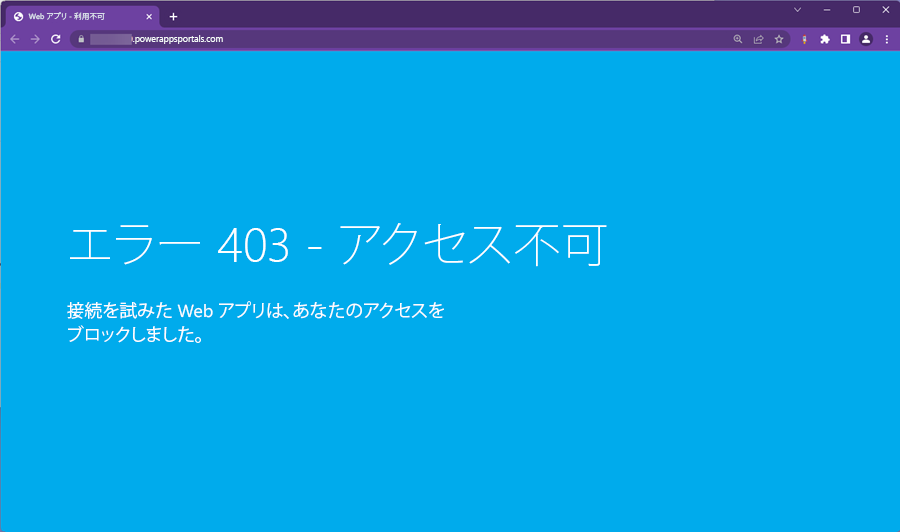
注意
Web サイトからアクセスできるパブリック IP アドレスを指定する必要があります。 プライベート IP アドレスは、Web サイトからはアクセスできません。
Power Platform 管理センター を開きます。
リソース セクションで、Power Pages サイト を選択します。
IP アドレスで制限したいサイトを選択します。
サイトの詳細ページの セキュリティ セクションで、IP 制限を選択します。
サイド パネルで、+新規を選択して、新しい IP アドレスを追加します。
IP アドレスを追加するウィンドウで、次の値を入力します。
選択IPアドレスのタイプ: 選択IPアドレスがIPv4かIPv6か。
IPアドレスをCIDR表記で指定します: IPアドレスをCIDR表記で指定します。 詳細: クラスレス ドメイン間ルーティング
OK を選びます。
IP アドレスを削除
以前に許可した IP アドレスから Web サイトへのアクセス権を削除するには、リストの IP アドレスを削除します。 どの IP アドレスも削除しない場合、Web サイトはすべての IP アドレスからアクセスできます。
Power Platform 管理センター を開きます。
リソース セクションで、Power Pages サイト を選択します。
IP アドレスで制限したいサイトを選択します。
サイトの詳細ページの セキュリティ セクションで、IP 制限を選択します。
削除する IP アドレスを選択します。
省略記号 (...) を選択して削除を選択します。
確認メッセージで、OK を選択します。